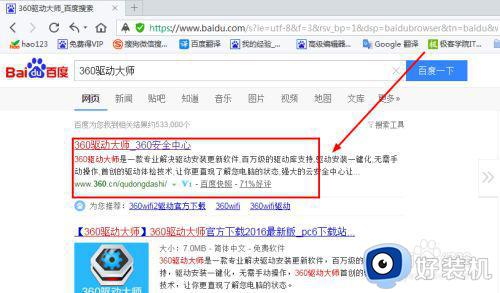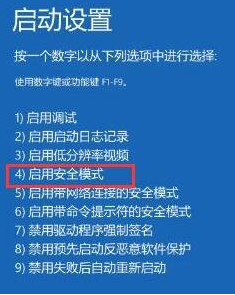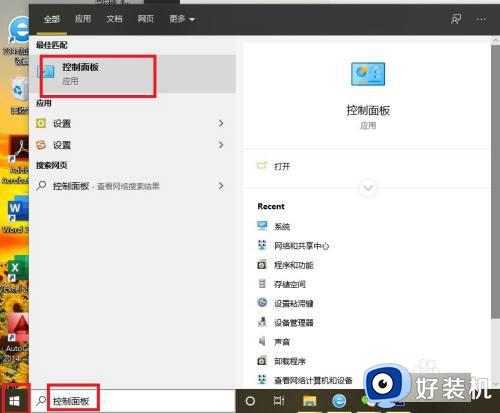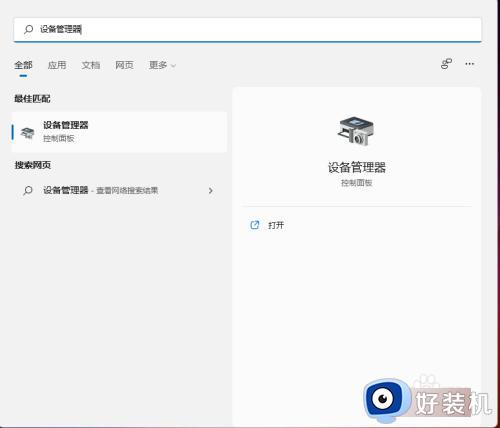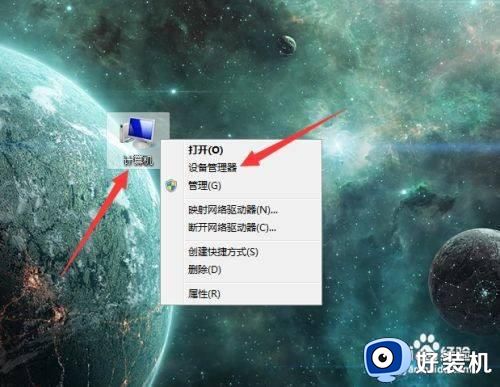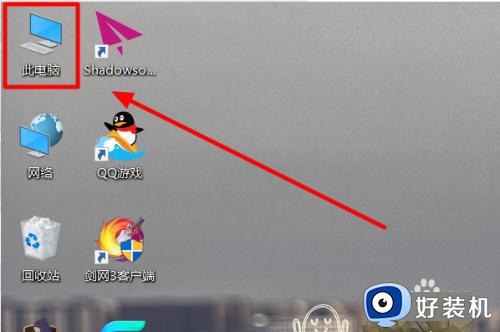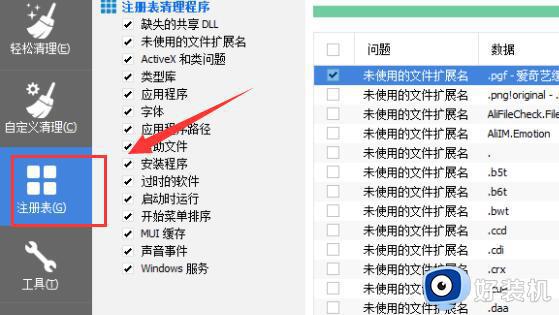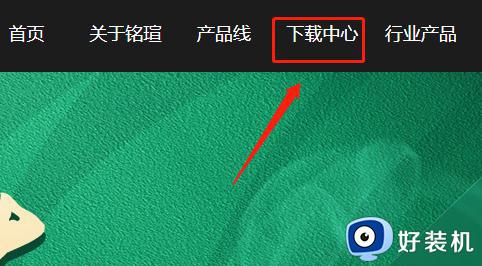电脑驱动怎么更新 电脑如何更新驱动
时间:2023-06-27 16:47:48作者:huige
在电脑中,驱动是很重要的,因为它会决定程序是否可以正常运行,而时间长了或者遇到驱动有问题的时候,是需要对驱动进行更新的,但是有很多用户并不知道电脑驱动怎么更新,如果你有一样的烦恼,那就跟着好装机小编一起来学习一下电脑更新驱动的详细方法吧。
方法如下:
1、打开我们的电脑,点击右下角的时间日期,如图。点击【设置】,如图。
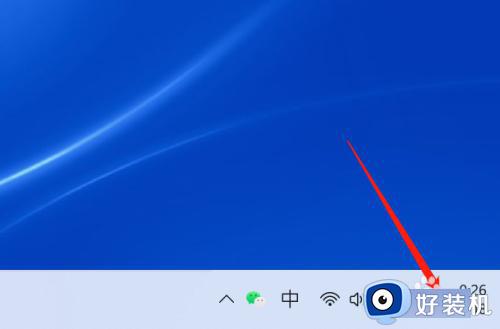
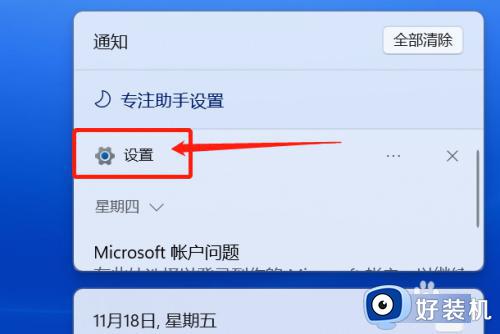
2、点击【Windows 更新】,如图。
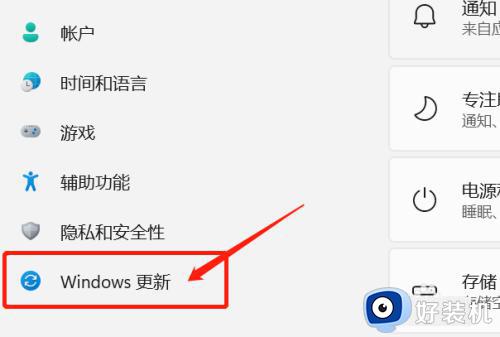
3、点击【高级选项】,如图。
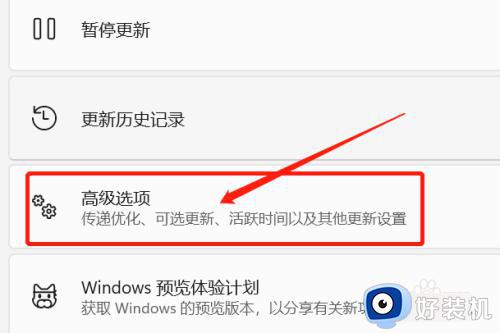
4、点击【可选更新】,如图。
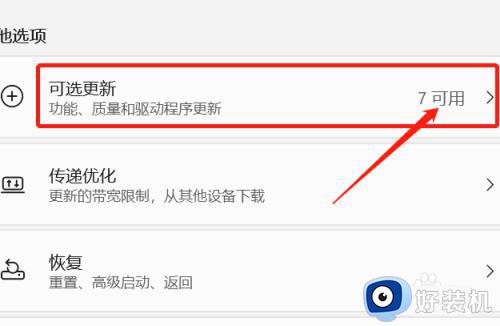
5、点击【驱动程序更新】,如图。
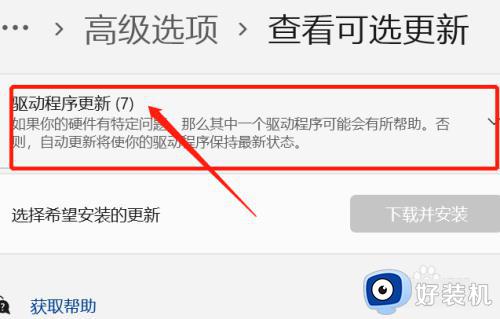
6、选择我们要下载的驱动,然后点击【下载并安装】。这样下载后就会直接帮我们把驱动程序安装完成。
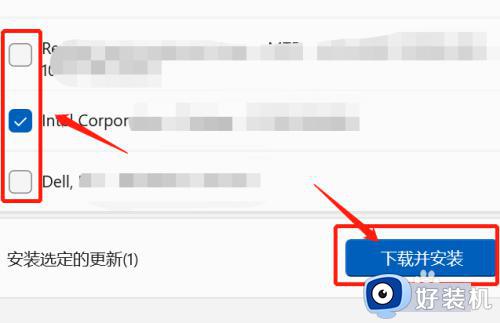
以上给大家介绍的就是电脑如何更新驱动的详细操作方法,如果你有需要的话可以学习上述方法步骤来进行更新吧,希望对大家有所帮助。